IPhone'da Paylaşım Odak Durumu Nedir ve Nasıl Kullanılır?
Çeşitli / / April 05, 2023
Bildirimler hem bir bela hem de bir nimettir. Bir yandan dikkat dağıtabilirler. Ancak öte yandan, bazı acil bildirimlerle hemen ilgilenmeniz gerekiyor. Sırasında Odak ayarlama durumu dengelemenize yardımcı olur, Odak durumu gerçek ustalıktır. Ayrıca iPhone'daki Odaklanma durumunu kişilerinizle bile paylaşabilirsiniz.

Çalışırken bir bölgeye gitmeyi seviyorsanız veya kişisel zamanınızı çalan ofis uyarılarından hoşlanmıyorsanız, Apple cihazlarındaki Odaklanma özelliği tam size göre. Ve siz elinizdeki göreve odaklanırken, Odaklanma durumu başkalarını sizin müsait olmadığınız konusunda bilgilendirebilir. Şimdi, bunu tam olarak nasıl yapıyor? Bir sonraki bölüme geçin.
iPhone'da Paylaşım Odağı Durumu Nedir?
Adından da anlaşılacağı gibi, ayar, iPhone'unuz Odak modundayken sizinle bağlantı kurmaya çalışan diğer kişilerle Odaklanma durumunuzu paylaşır. Ancak, şu an itibariyle bu özelliği destekleyen sınırlı sayıda uygulama var.
Hangi Uygulamalar Odak Durumunu Paylaşabilir?
Şimdilik özellik, Mesajlar gibi iletişim bildirimlerine sahip uygulamalarla sınırlıdır. Ve Apple, Focus durum API'si sağlasa da, pek çok geliştirici henüz bunu benimsemedi. Yani, aşağı yukarı, Apple'ın yerel Mesajlar uygulamasına takılıp kaldınız ve bu da yalnızca iMessage kullanıcıları için.
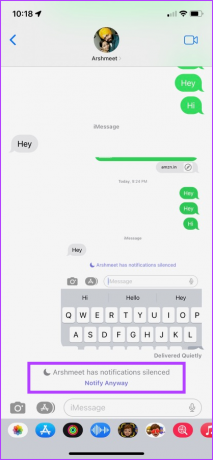
Gizlilik Hakkında
Bu Apple, ne bekliyorsun? Durumu paylaştığınızda diğerleri yalnızca bildirimleri susturduğunuzu görür, cihazınızda hangi Focus'un etkin olduğunu görmez.
Ayrıca, bunu herkesle paylaşmak zorunda değilsiniz, kimlerin görüntüleyebileceğini seçebilirsiniz. Böylece, mahrem ayrıntılar siz ve cihazınız arasında kalır.
Şimdi, her şey sıralandı, Odak durumunu nasıl etkinleştireceğimizi ve özelliğin çeşitli yönlerini nasıl yöneteceğimizi görelim.
iPhone'da Paylaşım Odak Durumu Nasıl Açılır
Aşama 1: Ayarlar'a gidin ve Odak'ı seçin.
Adım 2: Ardından, Odak Durumu'na dokunun.
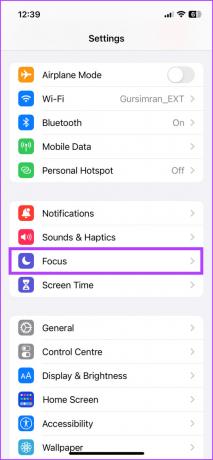

Aşama 3: Odak Durumunu Paylaş'a geçin.
Adım 4: Ayrıca, ayarladığınız tüm Odaklanmayı da göreceksiniz, tercih edilen Odaklanmanın yanındaki düğmeyi açıp kapatacaksınız.
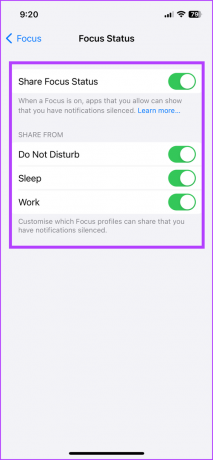
Ayar, hem varsayılan hem de sizin tarafınızdan oluşturulan özel Odak için kullanılabilir. Artık seçili bir odağı etkinleştirdiğinizde diğerleri bildirimleri susturduğunuzu görüyor (desteklenen uygulamalarda).
Odak durumu paylaşımını kapatmak için yukarıdaki adımları tekrarlayın ve ayarı kapatın.
Uç: iOS 16, Focus'a ilginç bir ekleme getirdi, hakkında her şeyi kontrol edin Odak Filtreleri nasıl kullanılır? ve bundan en iyi şekilde yararlanın.
Odak Durumu Herkesle veya Seçilen Kişiyle Nasıl Paylaşılır?
Varsayılan olarak Odaklanma durumunuz, kişilerinizdeki tüm iMessage kullanıcılarıyla paylaşılır ve bilinmeyen sohbetler için kapatılır. Daha önce belirtildiği gibi, Odaklanma durumunuzu kimlerin görebileceğini seçebilirsiniz. Apple adımı o kadar basitleştirmemiş olsa da.
Bir grup insanı hariç tutmak istiyorsanız, bireysel kişiler için kapatmanız gerekir. Keşke Apple, bir sonraki güncellemede bir favori listesi veya başka bir şey dahil edebilse. Ama şimdilik, bunu nasıl yapacağınız aşağıda açıklanmıştır.
Aşama 1: Mesajlar'a gidin ve kişiyi seçin.
Adım 2: Odak Durumu ayarları için üstteki kişiye dokunun.
Aşama 3: Burada, Odak Durumunu Paylaş seçeneğini açın veya kapatın.

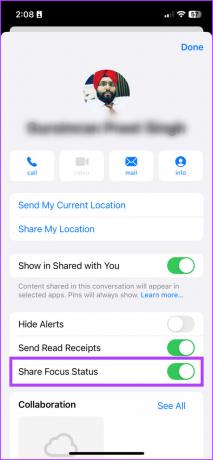
Seçeneği göremiyorsanız, kullanıcı muhtemelen iMessage kullanmıyordur.
Uç: Arkadaşlarınızın veya yakın ailenizin Odak modunu atlamasını istiyorsanız, şunları yapabilirsiniz: Acil Durum Atlamasını aç bu kişiler için.
Neden Odaklanma Durumumu Birisiyle Paylaşamıyorum
Ayarı açtınız ancak mesajların Odak'a erişmesine izin verdiniz mi? Varsayılan olarak etkin olmasına rağmen, Mesajlar uygulamasının Odak'a erişimi olduğundan emin olalım.
Aşama 1: Ayarlar'a gidin, aşağı kaydırın ve Mesajlar'a dokunun.
Adım 2: "Mesajların Erişimine İzin Ver" altında, Odak'ın yanındaki anahtarı açın.
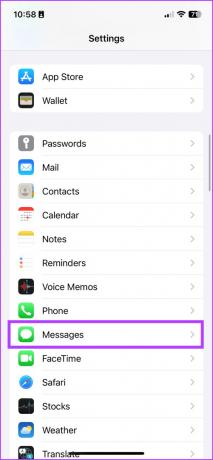
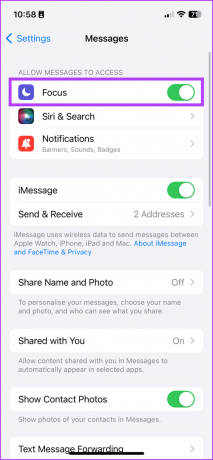
Şimdi tekrar kontrol edin; seçtiğiniz kişiler Odaklanma durumunuzu görmelidir. Değilse, cihazı yeniden başlatmayı deneyin ve normale dönmesi gerekir (veya Apple Destek ile iletişime geçin).
Odak Durumunu etkinleştirirken sorun yaşıyorsanız bir sonraki bölüme geçin.
Odak Durumunu Devre Dışı Gösterme Nasıl Onarılır
Paylaşım Odağı Durumu sayfası gri mi? Bunun nedeni, cihazlar arasında Odak paylaşımını etkinleştirmeden etkinleştiremeyeceğinizdir. Ayarlar → Odak → Cihazlar Arasında Paylaş → seçeneğine gidin ve ardından Odağı Paylaş'ı kullanın.
Bunun, iPhone'unuzda Odak Durumunu paylaşmayı mümkün kılacağını umuyoruz. Daha fazla sorunuz varsa, SSS bölümümüze göz atın.
Sıkça Sorulan Sorular
Birisi size bir mesaj gönderdiğinde, iki ek gösterge görür: Sessizce Teslim Edildi ve Yine de Bildir. Gönderen Yine de Bildir'e dokunursa, bir şeyin acil olduğu varsayılır ve size bildirilir.
Evet, Odak Durumunu Paylaş düğmesi açık olduğu sürece, kişi Odak durumunuzu görebilir.
İster manuel olarak etkinleştirin, ister otomatik etkinleştirme için bir Odak planlayın, aynı kuralı izleyecektir. Odak Durumu bölümünde geçiş etkinleştirildiyse durum paylaşımını açacaktır.
Bildirimler, Bir Yıkım ve Bir Nimet
İş saatlerinde veya kişisel zamanlarda cihazlarınızı bombalayan tüm bildirimleri bu şekilde yönetebilirsiniz. Ancak Apple'ın bildirimlerini beğendiniz mi?
Ondan nefret eden, hoş gören veya bu konuda kayıtsız olan insanlarla tanıştık. Hangi kategoridesin? Aşağıdaki yorumlar bölümünde paylaşın.
Son güncelleme 14 Aralık 2022
Yukarıdaki makale, Guiding Tech'i desteklemeye yardımcı olan bağlı kuruluş bağlantıları içerebilir. Ancak, editoryal bütünlüğümüzü etkilemez. İçerik tarafsız ve özgün kalır.



